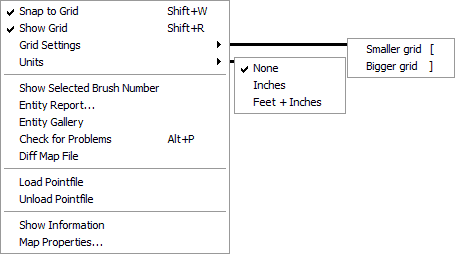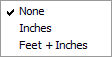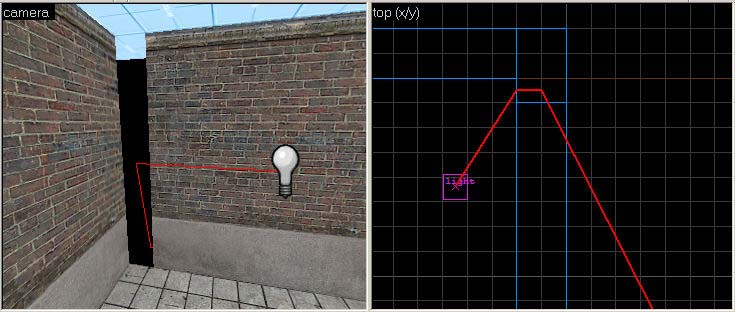Hammer Map Menu/de
Das Map-Menü enthält verschiedene Funktionen, die sowohl die Anzeige der Map als auch die globale Sichtbarkeit und Manipulierung von Mapinhalten und -eigenschaften betreffen.
Contents
- 1 Snap to Grid <Shift+W> (Einrasten)
- 2 Show Grid <Shift+R> (Raster anzeigen)
- 3 Grid Settings <[> and <]> (Rastergröße)
- 4 Units (Einheiten)
- 5 Show Selected Brush Number (Zeige die Nummer des ausgewählten Brushes)
- 6 Entity Report... (Entitätenbericht...)
- 7 Entity Gallery (Entitäten-Gallerie)
- 8 Check for Problems <Alt+P> (Überprüfe auf Probleme)
- 9 Diff Map File (Unt Map Datei)
- 10 Load Pointfile (Lade Punktdatei)
- 11 Unload Pointfile (Ent-lade Punktdatei)
- 12 Load PortalFile (Lade Portaldatei)
- 13 Unload PortalFile (Ent-lade Portaldatei)
- 14 Show Information (Zeige Information an)
- 15 Map Properties... (Map-Eigenschaften)
Snap to Grid <Shift+W> (Einrasten)
Nach Einschaltung dieser Funktion rasten ausgewählte Objekte bzw. Auswahlkästen am gegenwärtigen Raster ein, wenn sie bewegt werden. Ob die Funktion ein- oder ausgeschaltet ist, wird auf der rechten Seite der Statusleiste am unteren Rand von Hammer angezeigt.
Show Grid <Shift+R> (Raster anzeigen)
Hiermit kann die Rasteranzeige in den Sichtfenstern ein- und ausgeschaltet werden. Selbst bei nicht sichtbarem Raster rasten Objekte weiterhin ein, falls die Snap to Grid-Funktion eingeschaltet ist.
Grid Settings <[> and <]> (Rastergröße)
Hiermit kann die aktuelle Rastergröße verringert und erhöht werden. Die aktuelle Rastergröße wird auf der rechten Seite der Statusleiste am unteren Rand von Hammer angezeigt.
Units (Einheiten)
Hier können die Einheiten ausgewählt werden, in denen die Größen- und Positionsinformationen des Auswahlbereiches in der Statusleiste am unteren Rand von Hammer angezeigt werden.
Show Selected Brush Number (Zeige die Nummer des ausgewählten Brushes)
Dieser Befehl zeigt die Nummer des ausgewählten Brushes an. Es muss ein einzelner Welten-Brush ausgewählt sein.
Entity Report... (Entitätenbericht...)
Öffnet den Entitätenbericht-Dialog, mit dem Entitäten verwaltet und spezifische Entitäten gesucht werden können. Der Dialog bietet somit eine einfache Alternative zum manuellen Durchsuchen einer Map.
Entity Gallery (Entitäten-Gallerie)
Fügt eine Kopie jedes Entitätentyps in der Spieldatendatei in der aktuellen Map ein. Wird hauptsächlich zum Debuggen verwendet.
Check for Problems <Alt+P> (Überprüfe auf Probleme)
Öffnet den Überprüfe auf Probleme-Dialog, der die Map analysiert und auf etwaige Fehler hinweist.
Diff Map File (Unt Map Datei)
Mit diesem Befehl können zwei Maps auf Unterschiede hin untersucht werden. Er ist unvollständig und hat deswegen nur begrenzten Sinn.
Load Pointfile (Lade Punktdatei)
Falls eine Map nicht vollständig geschlossen ist, berichten die Kompilierungswerkzeuge (insbesondere vbsp.exe) ein "Leck" und erstellen eine Punktdatei. Eine Punktdatei enthält Informationen, mit denen Hammer den Weg von einer Entität der Map zum Ursprung des Lecks verfolgen kann. Dieser Weg wird sowohl in 3D als auch in 2D-Ansichtsfenstern durch eine rote Linie angezeigt. Der Load Pointfile-Befehl wird automatisch das Öffnen derjenigen Punktdatei vorschlagen, die mit der gegenwärtigen Version der Map assoziiert ist, soweit diese Punktdatei lokalisiert werden kann. Sollte dies nicht der Fall sein, wird ein Öffnen-Dialog angezeigt, in dem eine Punktdatei ausgewählt werden kann. Die Punktdatei hat abhängig von den verwendeten Kompilierungswerkzeugen die Dateiendung .lin oder .pts.
Unload Pointfile (Ent-lade Punktdatei)
Hiermit wir die Anzeige der Punktdatei aus der aktuellen Map entfernt.
Load PortalFile (Lade Portaldatei)
Lädt die .prt-Datei, die mit der aktuellen .bsp / .vmf-Datei assoziiert ist. Diese Datei zeigt Visleafs an.
Unload PortalFile (Ent-lade Portaldatei)
Hiermit wir die Anzeige der Visleafs aus der aktuellen Map entfernt.
Show Information (Zeige Information an)
Hierdurch wird der Map Information-Dialog geöffnet, der bestimmte statistische Daten der gegenwärtig ausgewählten Map verfügbar macht.
Map Properties... (Map-Eigenschaften)
Dieser Befehl öffnet den Objekteigenschaften-Dialog für die aktuelle Map. Das betreffende Objekt wird auch Welterzeugungs-Entität genannt. Die Welterzeugung ist eine Entität, die einige Eigenschaften der Welt definiert, etwa den Namen der Map oder eine Skybox.